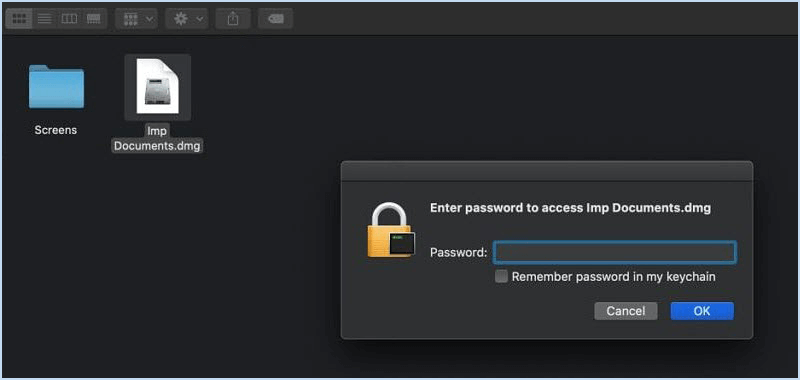“如何使用密碼保存JPEG文件?這些是通過電子郵件轉發給我的家庭文檔的副本,我不希望其他計算機用戶可以訪問該信息。但是,我似乎找不到任何密碼保護JPEG的方法。”
jpeg文件可以是錄製您的個人生活的照片和圖片,這很容易被其他人偷窺並偷走。如果您想將私人圖像以JPEG格式遠離撬動的眼睛,則本文將向您展示如何密碼保護Windows 10/Mac中的JPEG文件。
方式1:如何使用PDF密碼保護JPEG文件
要密碼保護JPEG文件,您可以將其打印到PDF文件,然後為PDF設置密碼。來了。
步驟1:在文件夾中選擇JPEG文件。然後單擊分享選項卡並選擇列印選項。
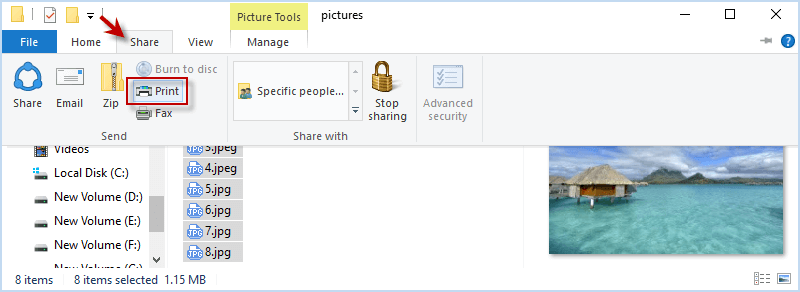
步驟2:選擇微軟打印到PDF然後單擊選項…在右下方。
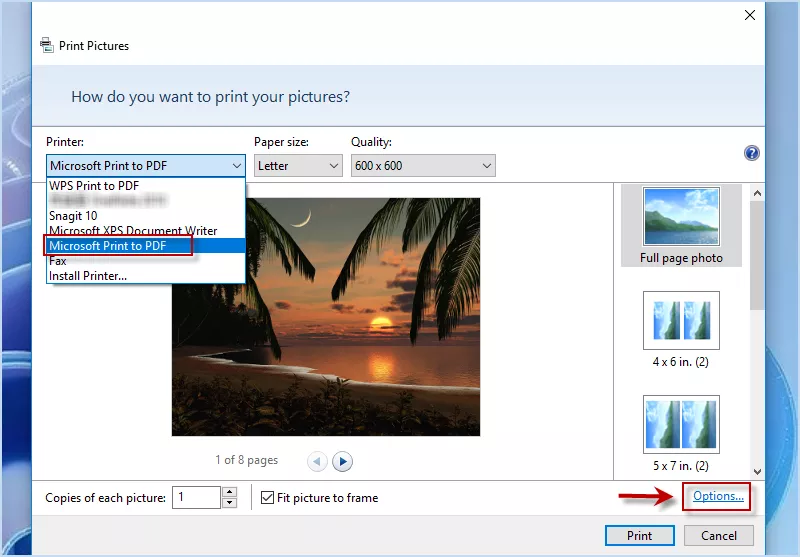
步驟3:在打印設置中,單擊打印機屬性。然後選擇景觀或者肖像隨心所欲。最後點擊好的按鈕。
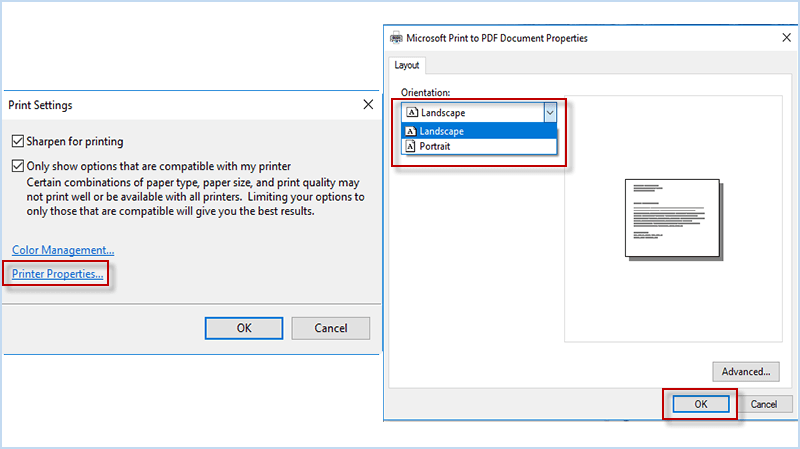
步驟4:勾適合圖片框架並擊中列印按鈕將JPEG文件轉換為PDF文件。

步驟5:設置文件名,然後單擊節省按鈕將圖像文件保存為PDF類型。
步驟6:導航到Adobe網站。然後單擊選擇一個文件選擇從JPEG文件轉換的PDF文件。
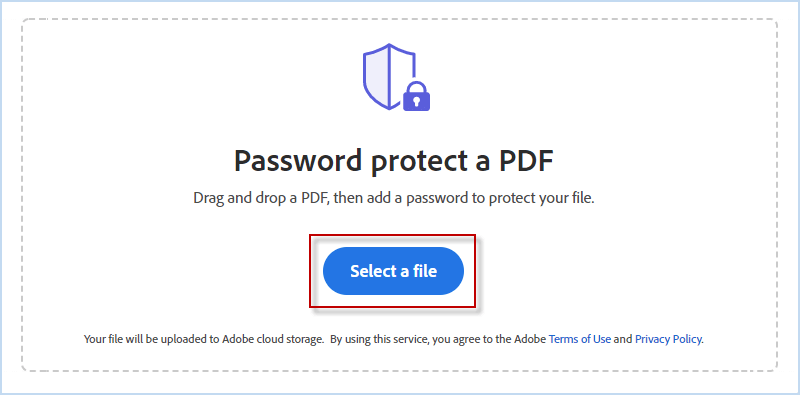
步驟7:選擇後,輸入密碼並確認。然後單擊設置密碼開始保護PDF。
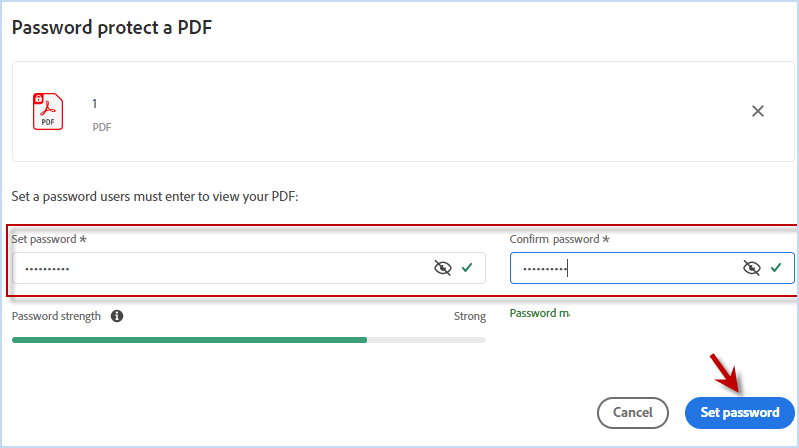
步驟8:通過這種方式,您可以密碼保護JPEG文件作為Windows 10中的PDF文檔文件。
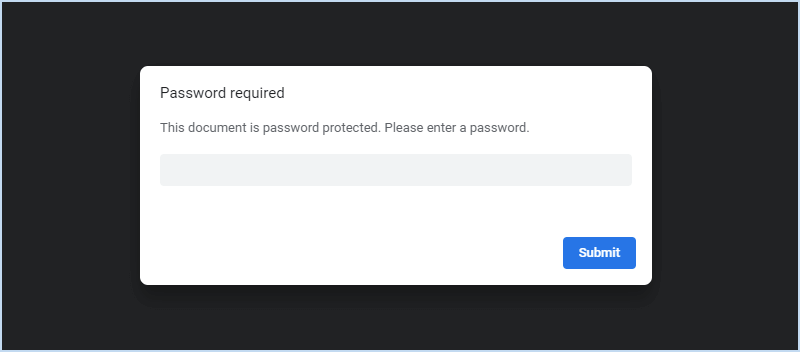
方式2:如何密碼使用Word保護JPEG文件
密碼保護Windows10中的JPEG文件的另一種方法是將其放入Word文檔中,以便您可以輕鬆地保護使用內置Word功能存儲在文檔中的JPEG文件。這是步驟。
步驟1:將所有JPEG文件複製並粘貼到Word中。點擊文件>保存並為您的JPEG文件設置文件名和位置。
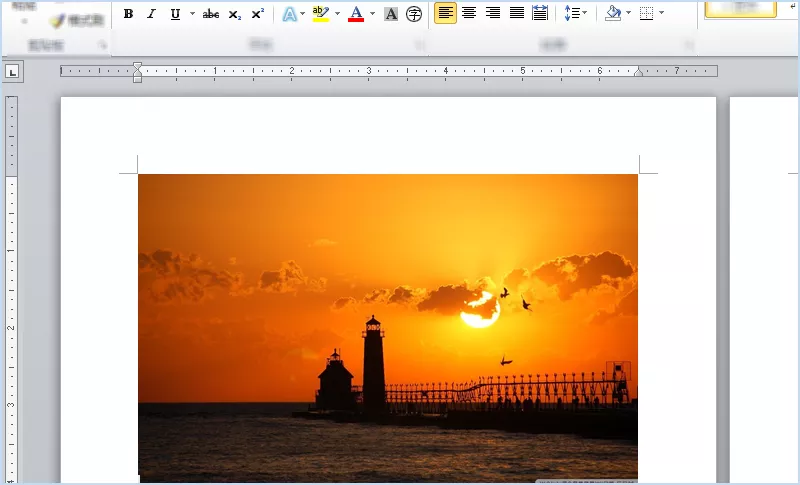
步驟2:在Word文檔中,單擊文件>信息。在保護文檔的下拉菜單中,選擇加密密碼。
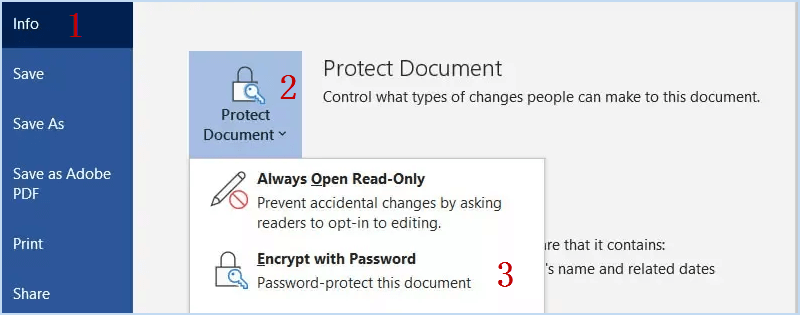
步驟3:密碼設置窗口彈出時,輸入所需的密碼,然後單擊好的。Microsoft Word將加密內容,該內容將您的JPEG文件限制在文檔中,而沒有其他密碼在沒有其他密碼的情況下訪問。
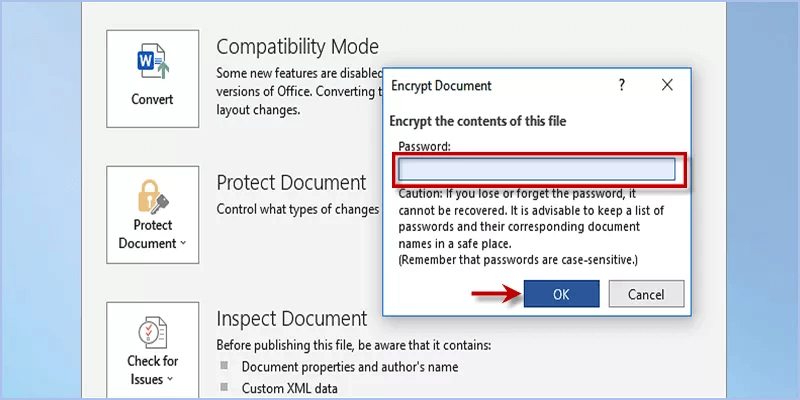
方式3:如何密碼使用Winrar保護JPEG文件
如何在沒有PDF和Word的幫助下保護JPEG文件?您可以選擇壓縮JPEG文件並在壓縮JPEG文件上添加密碼。在這裡,讓我們了解如何使用Winrar在Windows 10中保護JPEG的密碼。
步驟1:在計算機上下載並安裝Winrar。
步驟2:右鍵單擊JPEG文件並選擇添加到存檔。
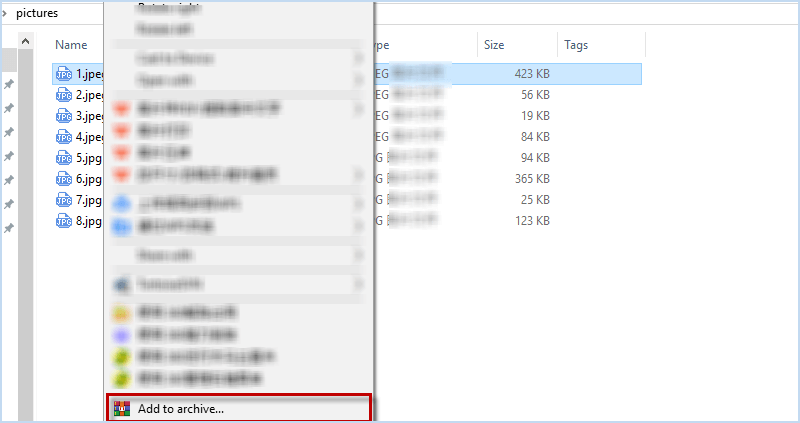
步驟3:檢查存檔後刪除文件然後單擊設置密碼。然後輸入兩次密碼,然後單擊好的。
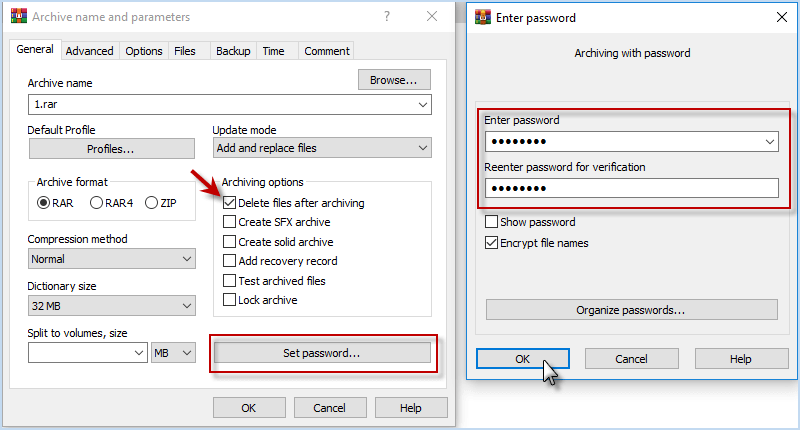
步驟4:Winrar將壓縮選定的JPEG文件並同時加密ZIP文件。完成後,需要輸入預設密碼以訪問壓縮和受保護的JPEG文件。
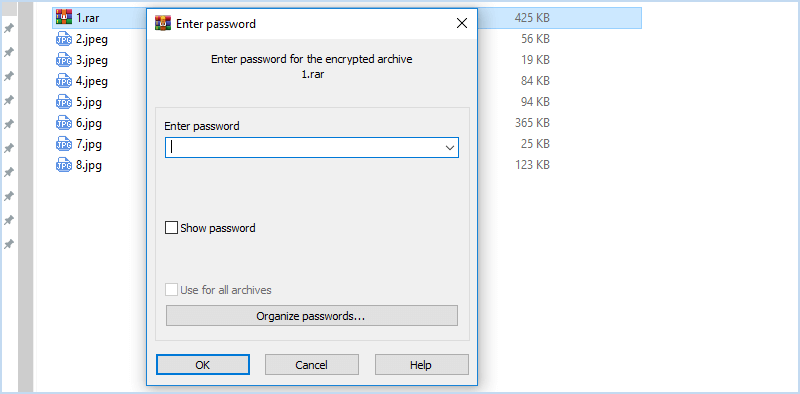
方式4:如何使用ISOFT FIELECARER密碼保護JPEG文件
如果您正在尋找最簡單,最安全的方法來保護Windows 10中的JPEG文件,那麼ISOFT FIECARER可能是您的最佳選擇。在Isoft Filecarer中加密功能使您可以通過單擊文件夾/文件圖標將JPEG文件添加到加密目錄中。然後,您可以設置用於解密文件以供訪問的獨家密碼,並單擊“加密”按鈕以完成保護。這確實是一種有效的方法,可以幫助您直接密碼保護JPEG文件而無需移動,轉換或拉鍊。
- 密碼保護JPEG文件只需單擊即可。
- 支持所有文件格式,例如JPEG,JPG,PNG等。
- 集成解密,隱藏和碎片文件的功能。
- 提供右鍵單擊菜單以進行快速加密。
- 在幾乎所有Windows版本上使用。
在這裡您可以下載Isoft Filecarer並使用它來保護JPEG文件。
下載
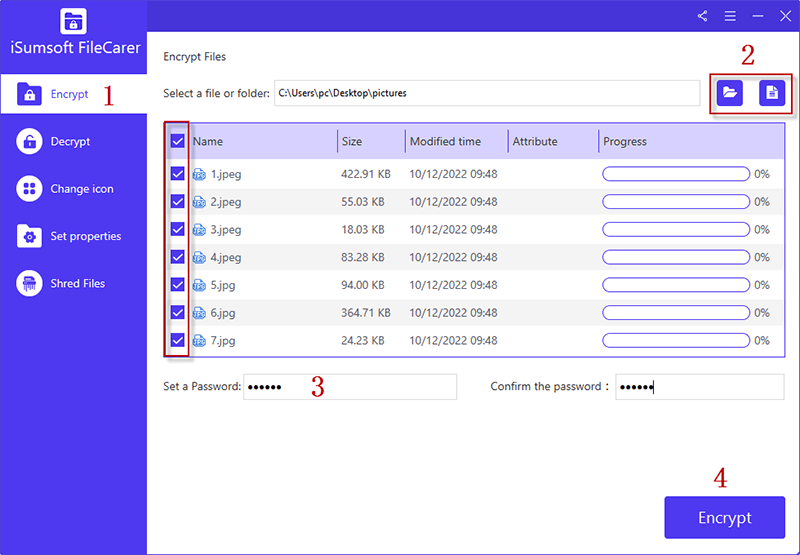
如果要密碼在Mac上保護一些JPEG文件,則可以創建一個新文件夾並將JPEG文件放入文件夾中,然後使用磁盤實用程序對其進行加密。
步驟1:按命令 +空間和類型磁盤實用程序。然後擊中進入按鈕。
步驟2:在磁盤實用程序中,單擊文件>新圖像…>來自文件夾的圖像…
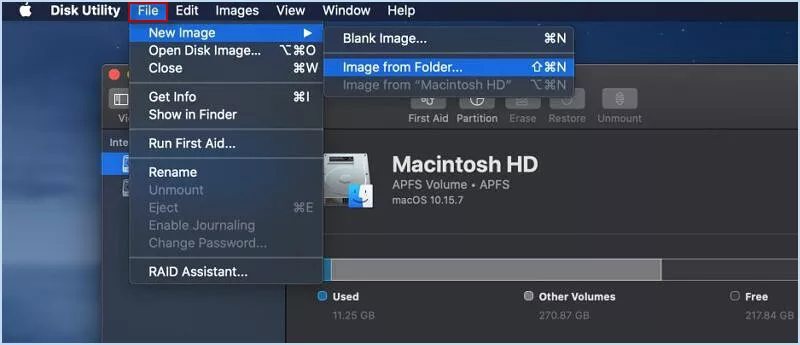
步驟3:選擇所需的文件夾以密碼保護並單擊選擇按鈕。
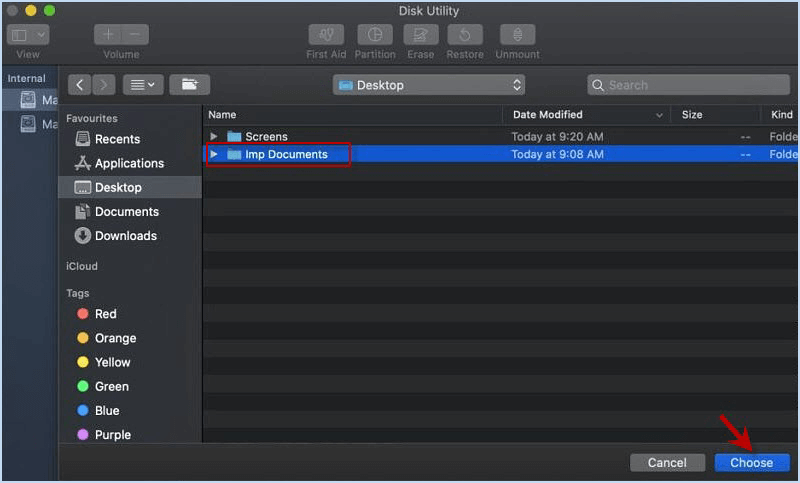
步驟4:在加密選項下,在下拉菜單中選擇128位AES加密/ 256位AES加密。
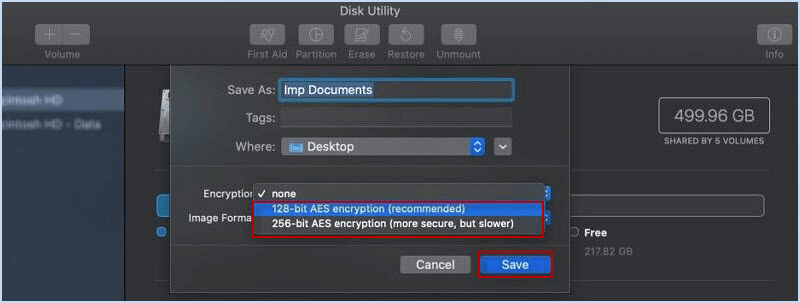
步驟5:設置密碼並進行驗證。然後單擊選擇。或者您可以單擊關鍵圖標要獲取系統建議的強密碼。最後選擇讀/寫作為圖像格式,然後單擊節省按鈕。
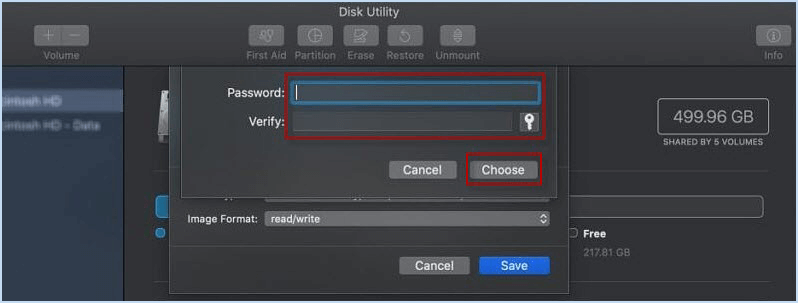
步驟6:等待MACOS加密包含JPEG文件的選定文件夾。
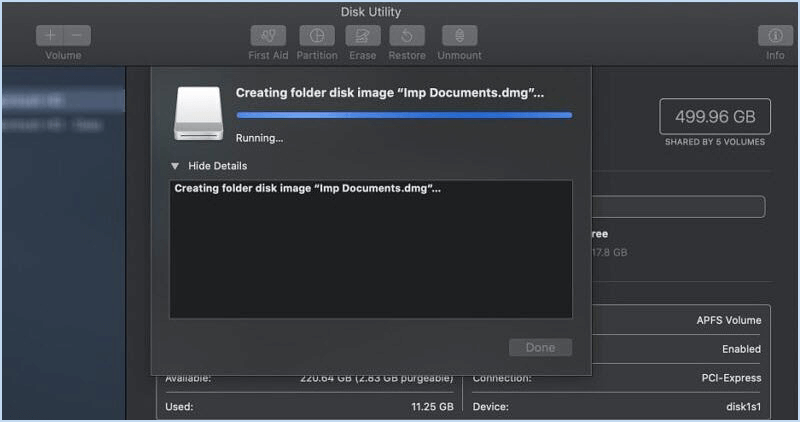
步驟7:一旦加密,您的JPEG文件就可以在加密文件夾中保護,該文件夾需要密碼才能訪問。